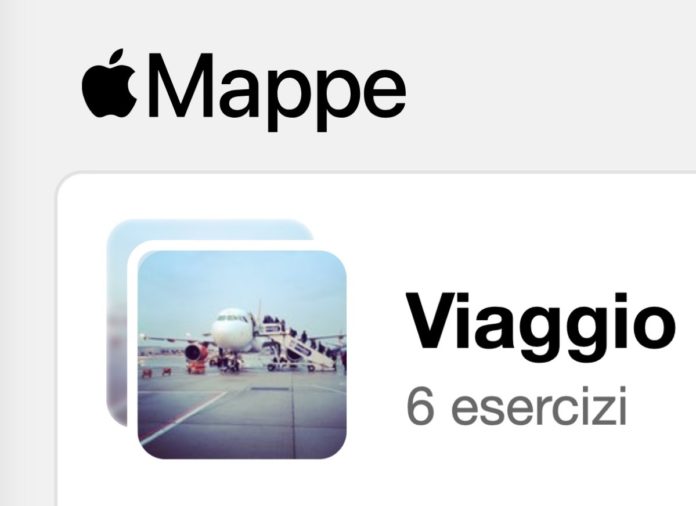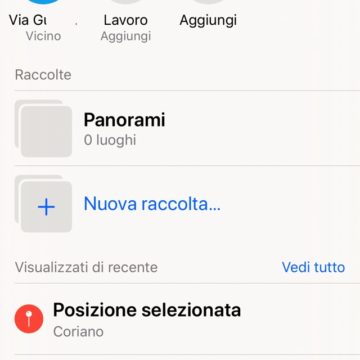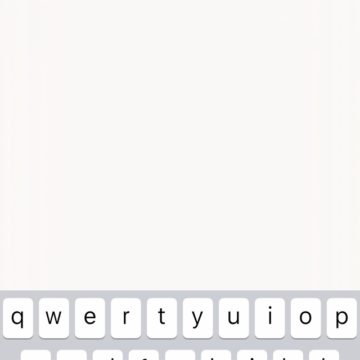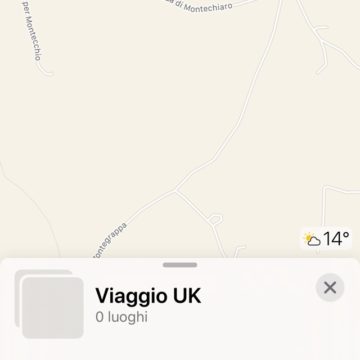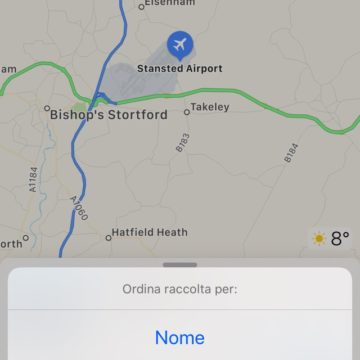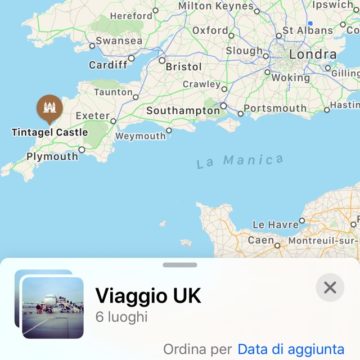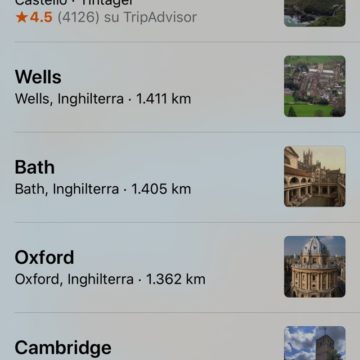Se state pianificando un viaggio, usando l’app Mappe di Apple a partire da iOS 13 e iPadOS 13 potete creare una collezione contenente l’elenco dei punti di interesse di un viaggio a tappe e poi condividerla con gli amici e i familiari che saranno insieme a voi.
Per cominciare, aprire l’app Mappe di Apple su un dispositivo sul quale è installata almeno la versione del sistema operativo sopracitata, quindi scorrete verso l’alto dal bordo inferiore dello schermo per espandere il menu contestuale.

Creare una collezione
Accedete alla sezione Preferiti, quindi cliccate su Nuova Raccolta nel pannello Raccolte, quindi assegnatele il nome desiderato e poi premete sul pulsante Crea.
La collezione creata sarà vuota: il modo più veloce per aggiungere luoghi e punti di interesse è da questa schermata, cliccando alla voce Aggiungi un luogo, quindi digitando il nome della posizione che si desidera aggiungere e cliccando sul relativo pulsante contrassegnato dal segno + per aggiungerlo all’elenco. Si può procedere così per tutti i punti di interesse desiderati, cliccando poi sul pulsante Fine al termine.
E’ possibile aggiungere i luoghi alla collezione creata anche dal tradizionale pannello di ricerca presente nelle Mappe di Apple: basta toccare la posizione desiderata, quindi scorrere verso l’alto per espandere il menu contestuale e cercare la voce Aggiungi a per aggiungerla alla collezione.
Per rimuovere un luogo aggiunto alla collezione è sufficiente cliccare sul bottone Modifica nell’area inferiore della scheda delle Raccolte, quindi selezionare i punti di interesse da rimuovere e cliccare infine sul pulsante Elimina.
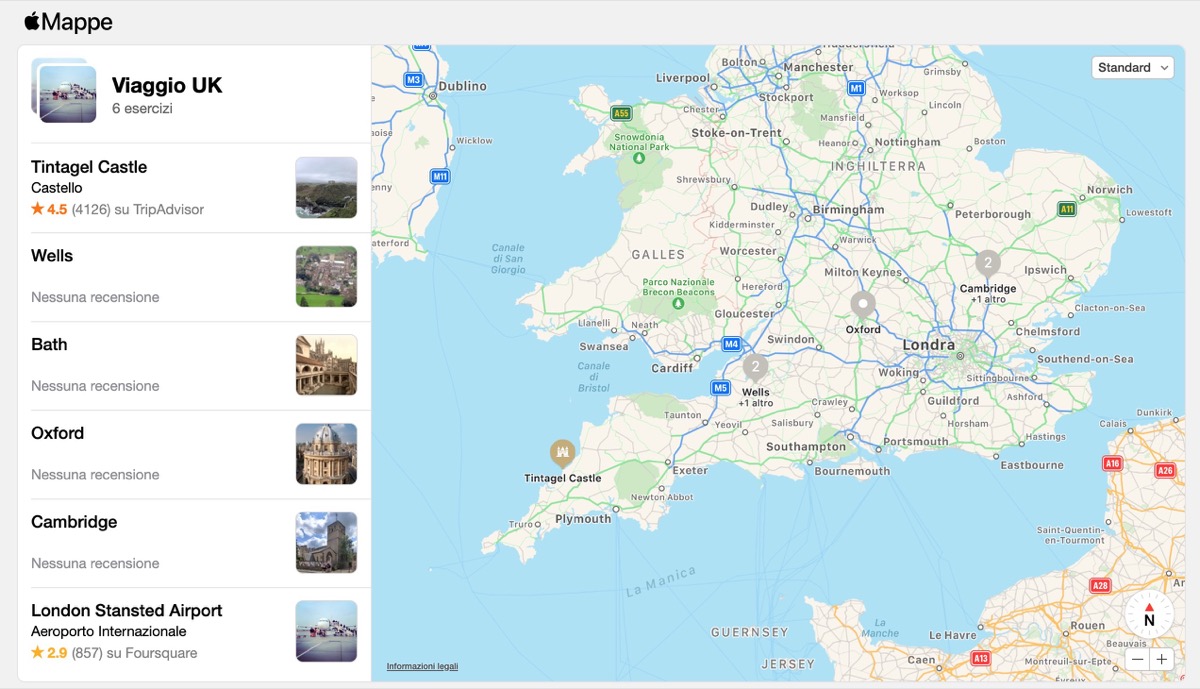
Condividere una collezione
Quando la collezione è pronta, si potrà procedere con la condivisione. Per farlo, basta cliccare sul pulsante Condividi visibile nell’area inferiore della scheda Collezioni. Comparirà la consueta schermata di condivisione Apple: a quel punto si potrà selezionare l’icona dell’app attraverso la quale si desidera condividere la collezione, oppure tramite email.
Quale che sia il caso, l’app genererà un URL univoco ai destinatari, i quali non dovranno fare altro che cliccarlo per aprirlo dentro l’app Mappe di Apple.
L’app Messaggi di Apple è forse il sistema più rapido e universale per condividere una Collezione, questo perché l’app è progettata per offrire un’anteprima della raccolta insieme ad altri dati utili in modo tale che chi la riceve si può fare già un’idea di cosa sta per andare ad aprire.
Quando i destinatari del messaggio apriranno la raccolta all’interno dell’app Mappe di Apple potranno anche aggiungerla alle proprie raccolte cliccando il relativo pulsante, in modo da averla sempre a portata di mano senza dover necessariamente ritrovare il link ricevuto in precedenza.
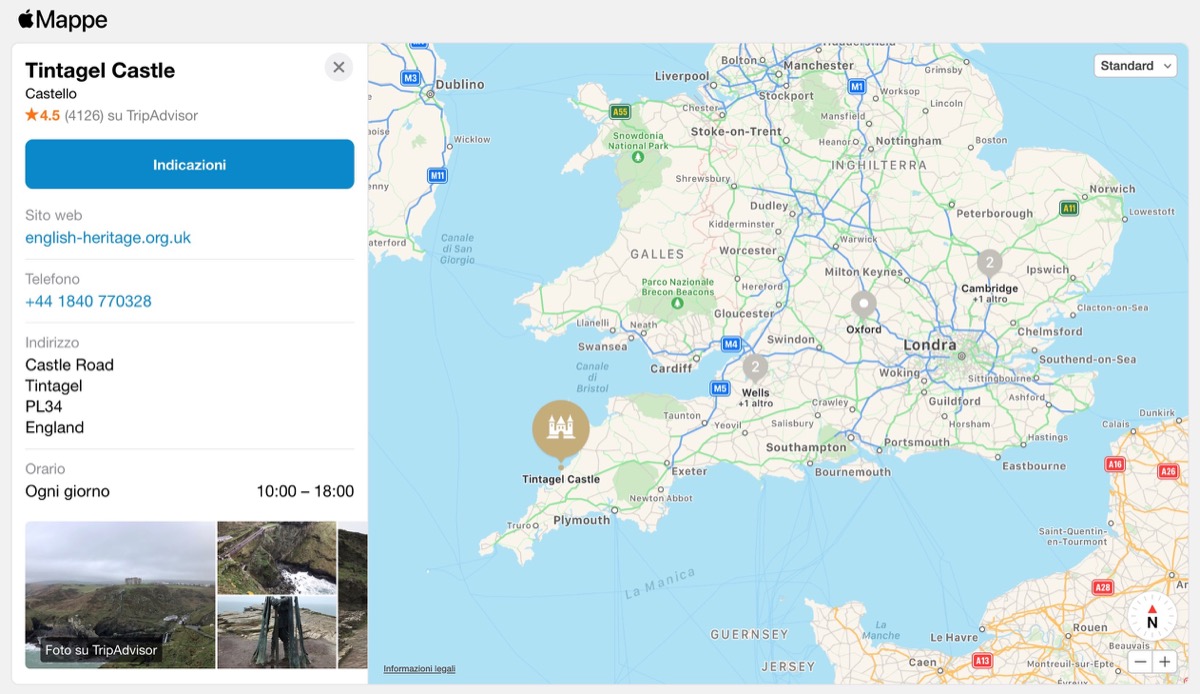
Qui trovate un esempio di un vecchio viaggio programmato da uno dei nostri collaboratori: https://collections.apple.com/collection?_col=CgpWaWFnZ2lvIFVLEg4Irk0Q2eHNppnCvoqEARIOCNkyEPOltYze5oCe6QESDQjZMhCjoOy96rbhmVQSDgjZMhCdieXRjO2gqeEBEg0I2TIQvemv%2FPPx1cIhEg0Irk0Q752D%2BZHh8bhO
Vi ricordiamo che su macitynet trovate tanti tutorial per iPhone e iPad a partire da questa pagina.